PS制作可爱的气球风格艺术字(3)
- 2021-05-07 15:26
- 来源/作者:PS联盟/Sener
- 己被围观 次
17、同样的方法制作1字,过程如图23 - 26。 18、在背景图层上面新建一个组,同上的方法制作顶部的扎口部分,如下图。 19、创建色彩平衡调整图层,对高
17、同样的方法制作“1”字,过程如图23 - 26。




18、在背景图层上面新建一个组,同上的方法制作顶部的扎口部分,如下图。

19、创建色彩平衡调整图层,对高光进行调整,参数设置如图28,确定后适当降低图层不透明度,如图29。
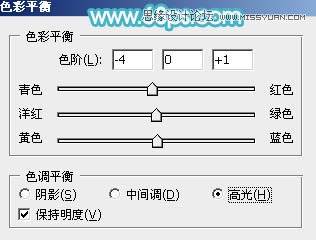
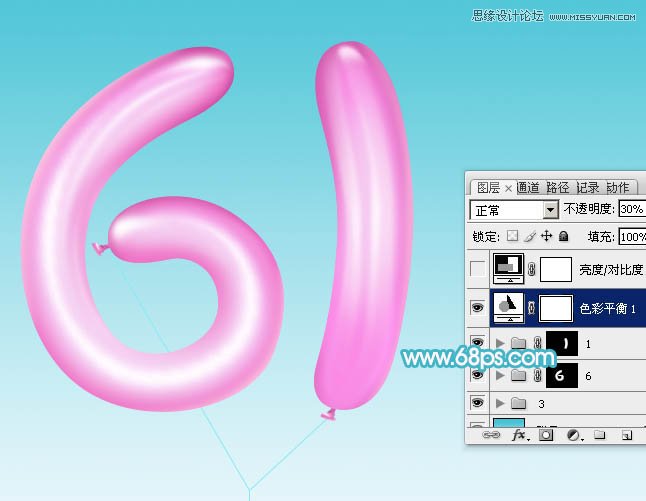
20、创建亮度/对比度调整图层,适当增加对比度,参数及效果如下图。
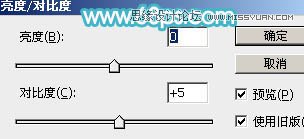

最后微调一下细节,完成最终效果。
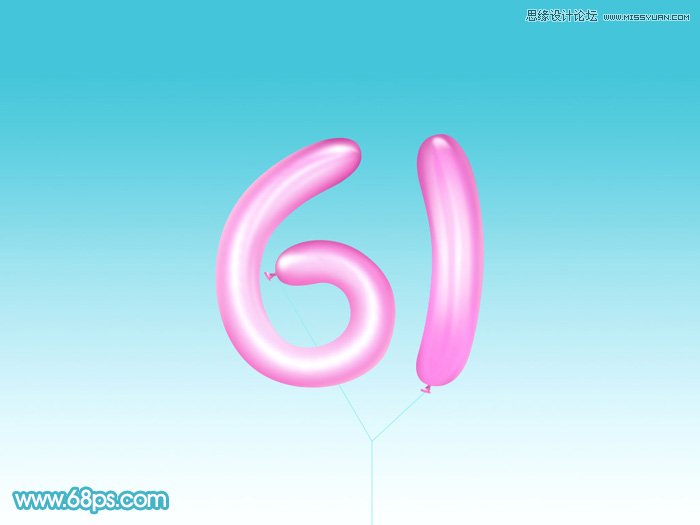
(责任编辑:极限)
*PSjia.COM 倾力出品,转载请注明来自PS家园网(www.psjia.com)
上一篇:PS制作布纹缝线效果艺术字
下一篇:PS制作蓝色质感的艺术字教程




